
Можете да редактирате изпратените съобщения.
Кредит на изображението: Изображение с любезното съдействие на Microsoft
Не можете да изтриете отделни разговори в Skype 7 за Windows, без да редактирате файла с база данни на SQL с помощта на инструмент на трета страна. Можете обаче да изтриете отделни съобщения, след като ги изпратите; имате 60 минути да изтриете изпратените съобщения. За да изтриете разговори в Skype за Windows, трябва да изтриете цялата история на разговорите и да премахнете всички разговори. Можете също не позволява на Skype да запазва разговори или изберете кога програмата трябва да ги изтрие автоматично.
Етап 1

Можете да промените езика от менюто Инструменти.
Кредит на изображението: Изображение с любезното съдействие на Microsoft
Стартирайте Skype, влезте в своя акаунт в Skype, щракнете Инструменти и изберете Настроики от менюто, за да се покаже прозорецът с опции на Skype.
Видео на деня
Стъпка 2

Изтриването на историята затваря всички отворени разговори.
Кредит на изображението: Изображение с любезното съдействие на Microsoft
Изберете поверителност раздела и след това Настройките за поверителност подраздел, за да видите всички настройки, свързани с вашата поверителност. Щракнете върху Чиста история бутон в секцията Запазване на историята за, за да се покаже диалоговият прозорец Изтриване на хронология.
Стъпка 3

Възстановяването на разговорите в повечето случаи е невъзможно.
Кредит на изображението: Изображение с любезното съдействие на Microsoft
Щракнете върху Изтрий бутон, за да изтриете цялата история на разговора. Всички данни - включително незабавни съобщения, SMS съобщения, обаждания и гласови съобщения - се изтриват незабавно.
Стъпка 4
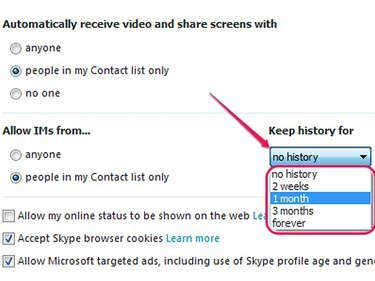
Спрете рекламите, като премахнете отметката от Разрешаване на насочени реклами от Microsoft... кутия.
Кредит на изображението: Изображение с любезното съдействие на Microsoft
По избор, забранете Skype да запазва вашите разговори, като изберете Без история от падащото меню в секцията Запазване на историята за. Можете да конфигурирате Skype да изтрива автоматично разговори след известно време, като изберете различна опция от полето.
Стъпка 5

Бутонът Clear Skype Cookies изтрива бисквитките от уеб браузъра.
Кредит на изображението: Изображение с любезното съдействие на Microsoft
Щракнете върху Запазете за да запазите и приложите новите настройки.
Ако искате да нулирате всички настройки на Skype до техните стойности по подразбиране, можете да го направите, като щракнете върху Възстановяване на настройките по подразбиране бутон.
Бакшиш
Можете да изтриете отделни разговори, като използвате браузър на база данни, като DB Browser за SQLite. Разговорите се съхраняват във файла "main.db". За да намерите файла, натиснете "Windows-R", въведете "% appdata%", натиснете "Enter" и след това отворете папката "Skype". Отворете папката с потребителско име на Skype и намерете файла main.db.
Отворете файла "main.db" в браузър на база данни и изберете таблицата "Разговори". Всеки разговор се показва на отделен ред; изтрийте записи от базата данни от таблицата Разговори, за да изтриете конкретни разговори.
За да изтриете съобщение, след като го изпратите, щракнете с десния бутон върху него и изберете „Премахване на съобщение“ от контекстното меню. Можете да редактирате съобщението, като изберете "Редактиране на съобщение" от менюто.
Внимание
Внимание: Възстановяването на изтрити разговори е невъзможно в повечето случаи.


